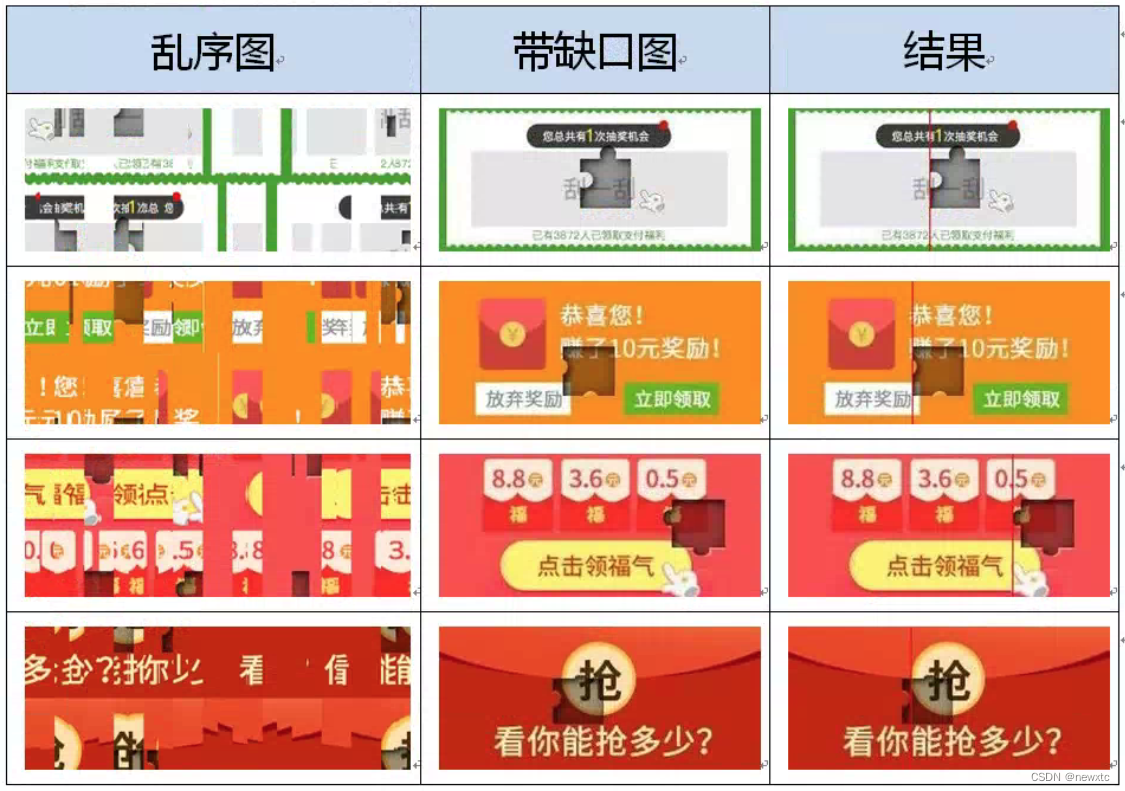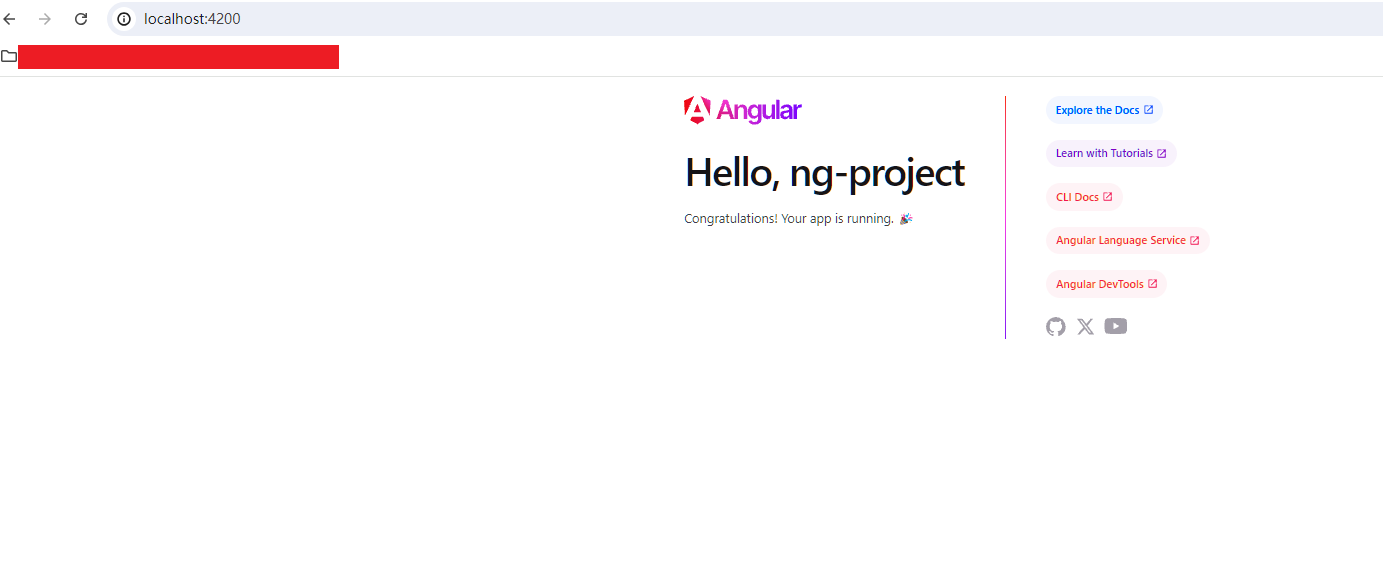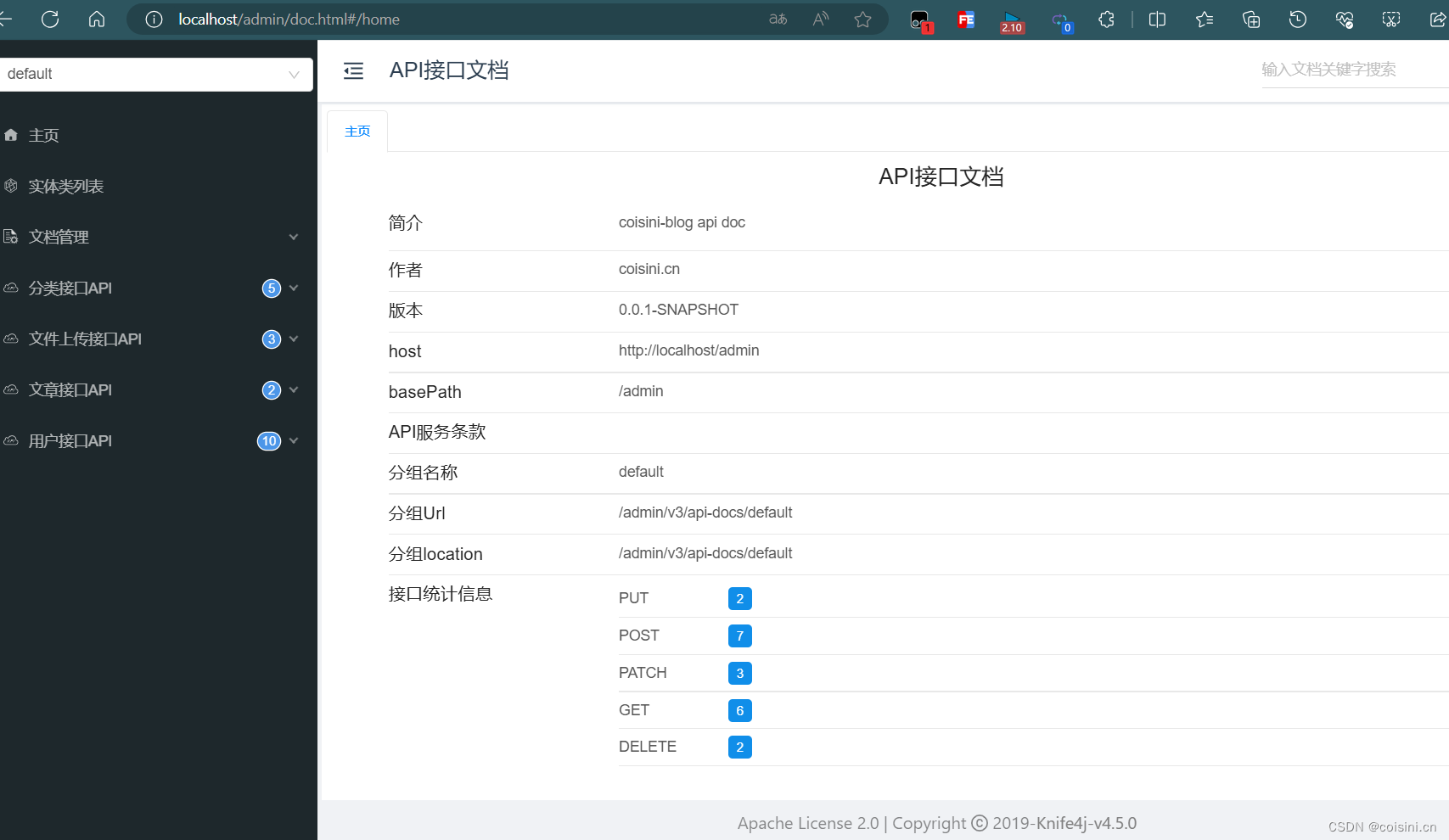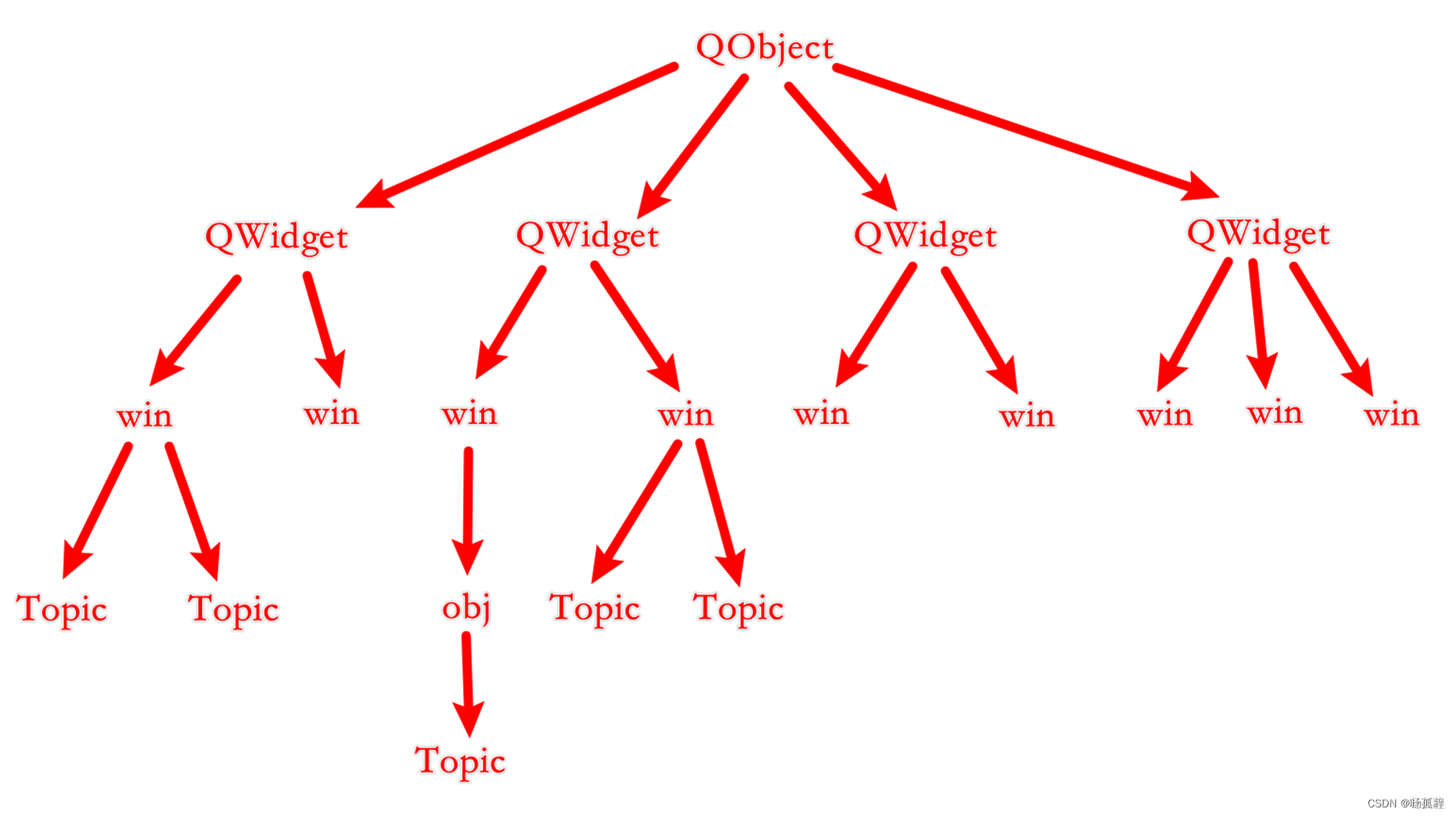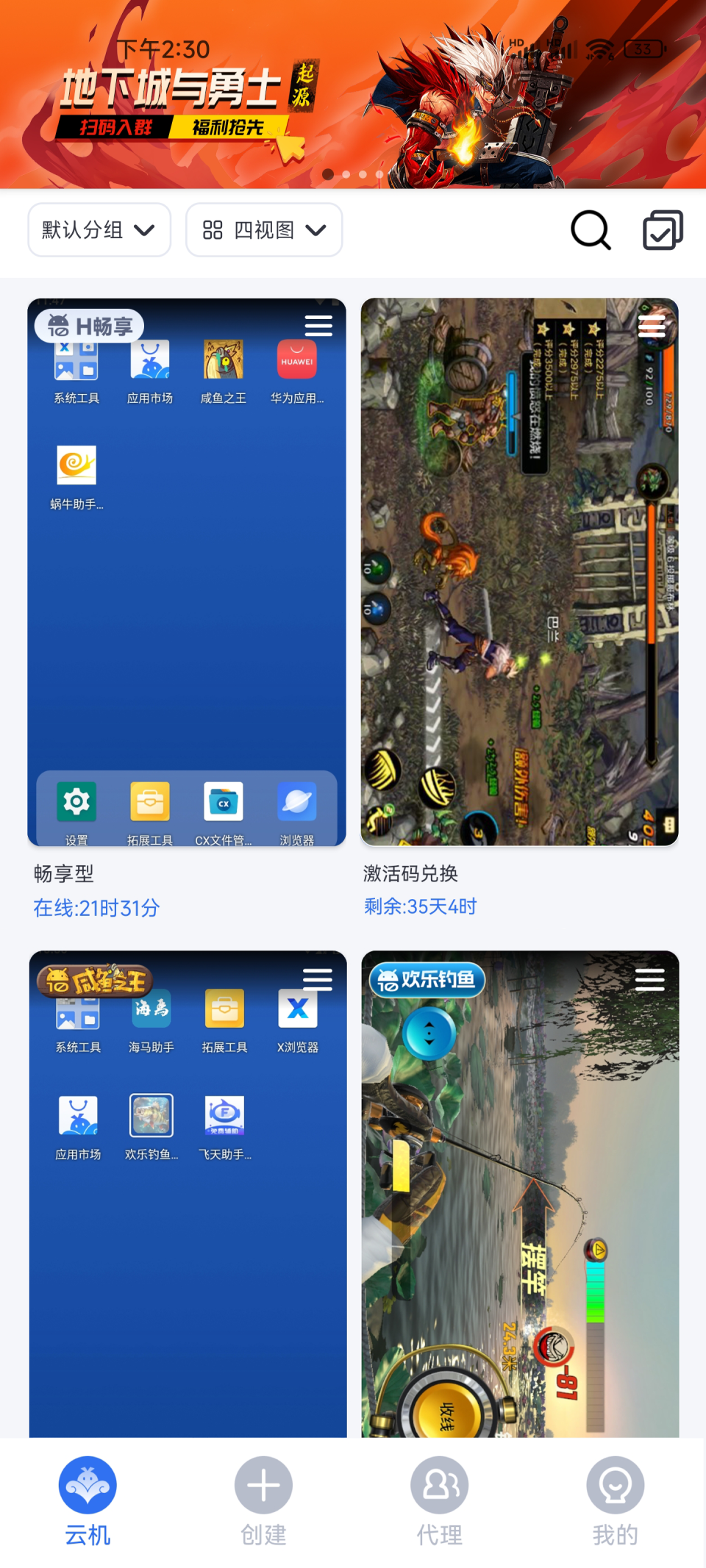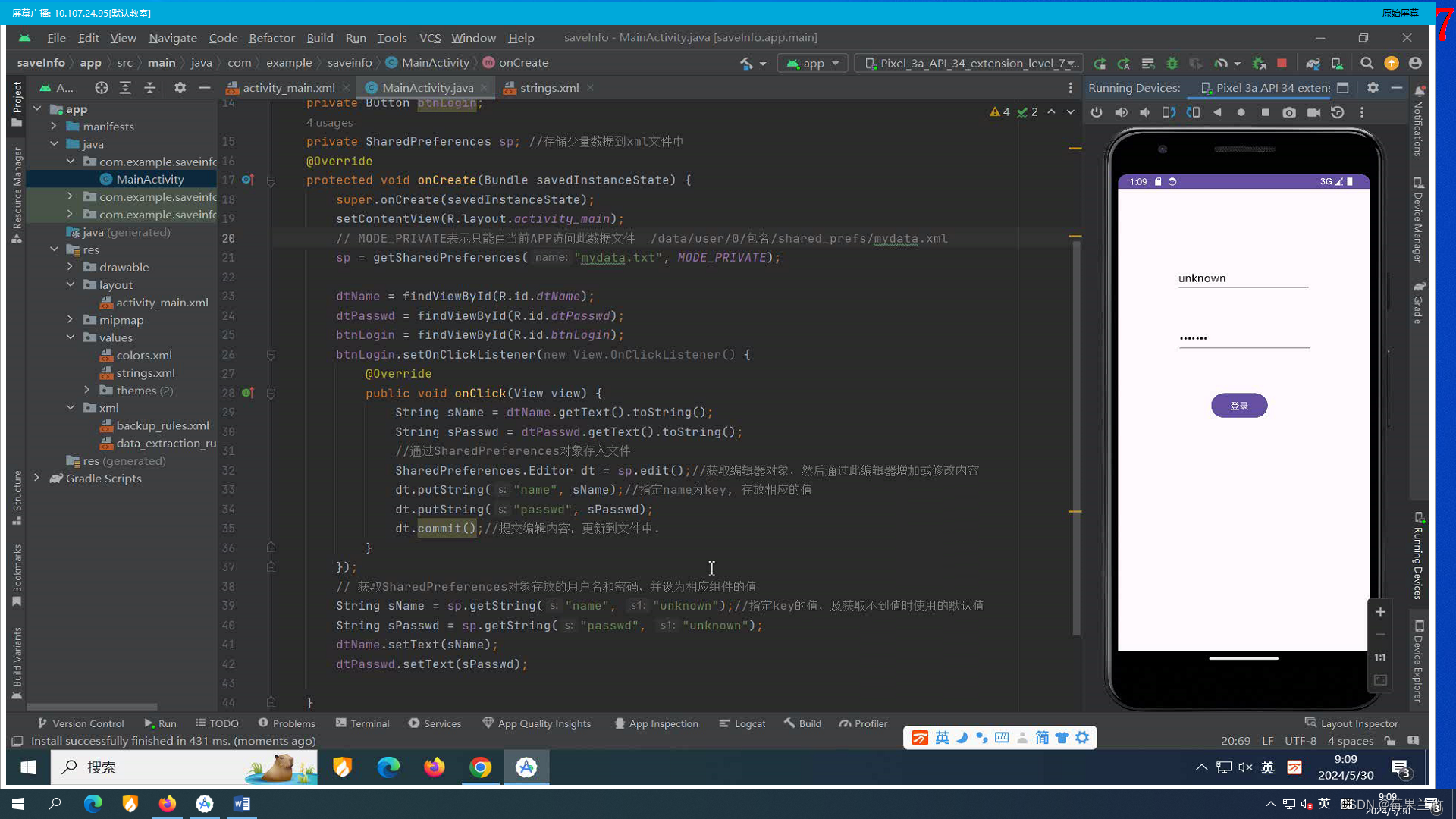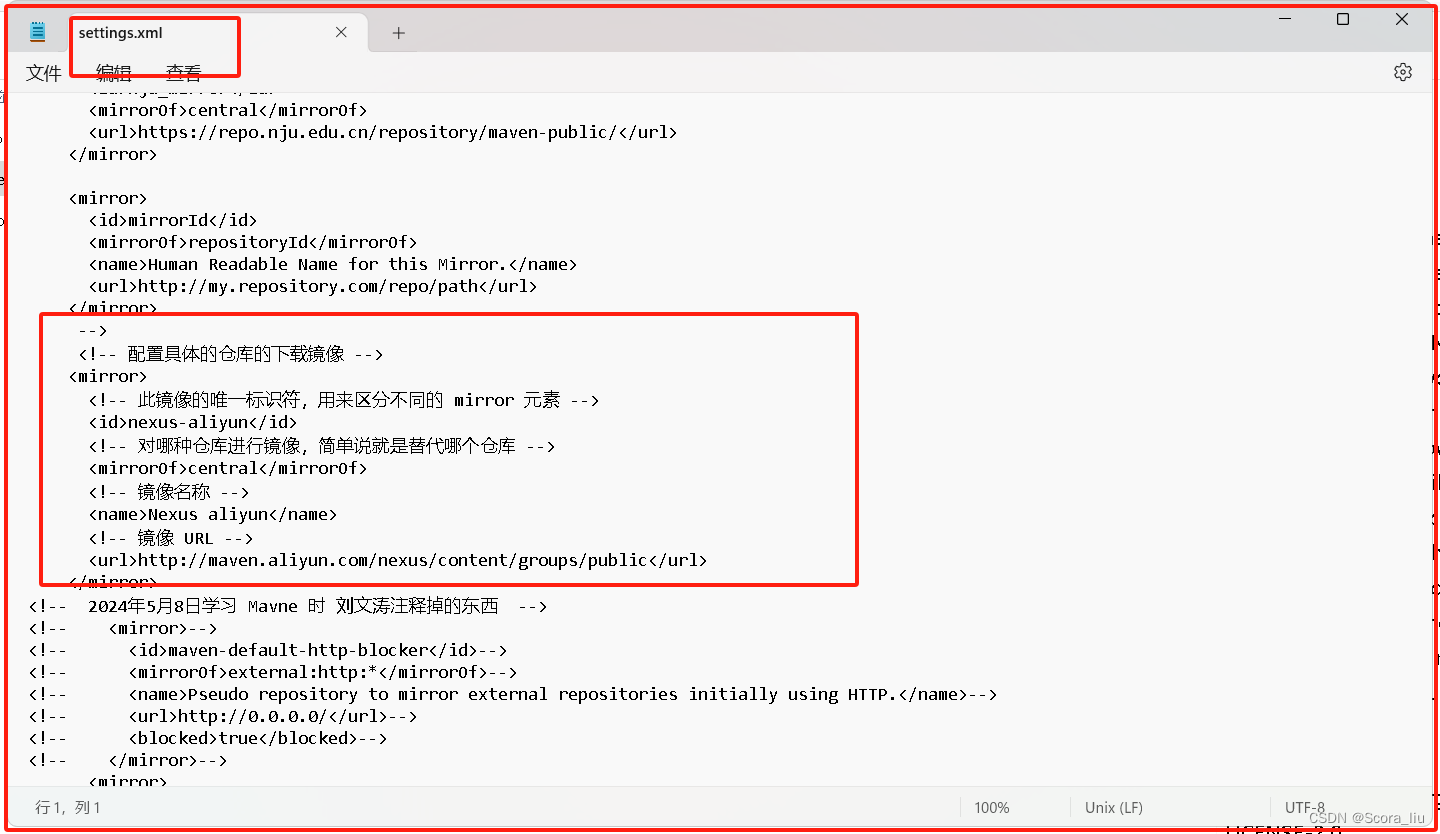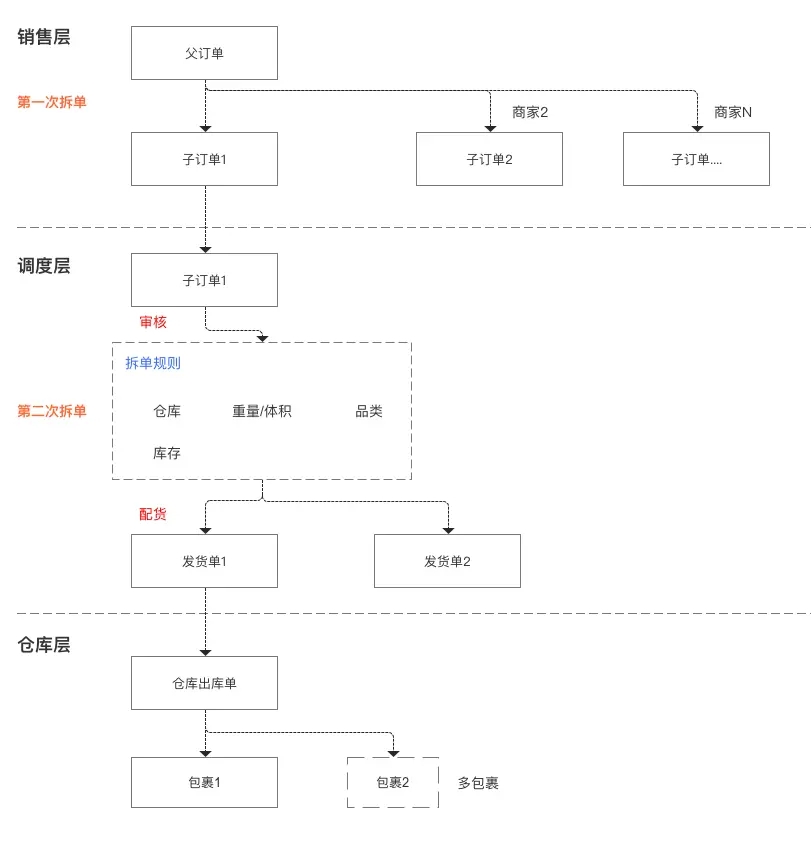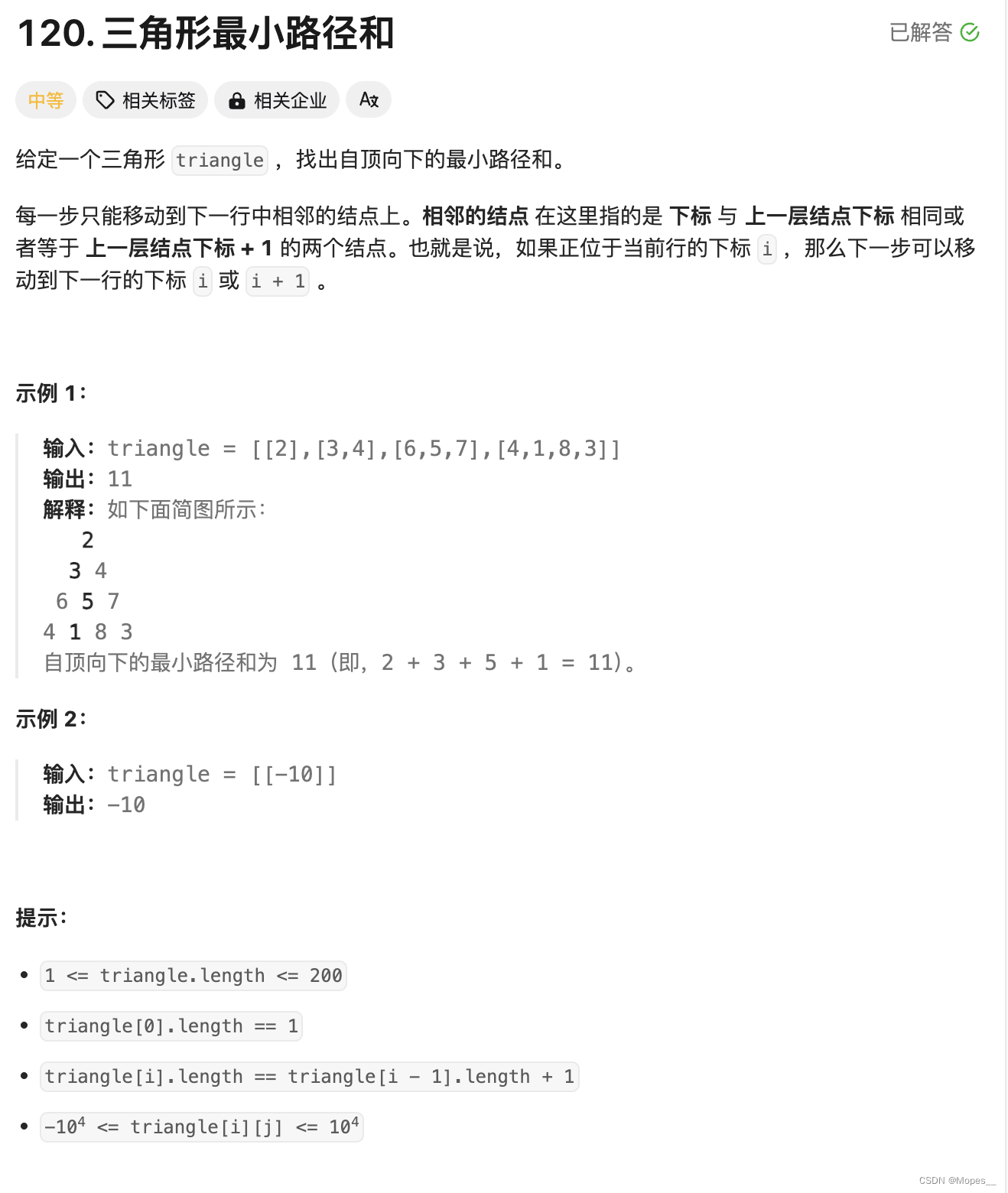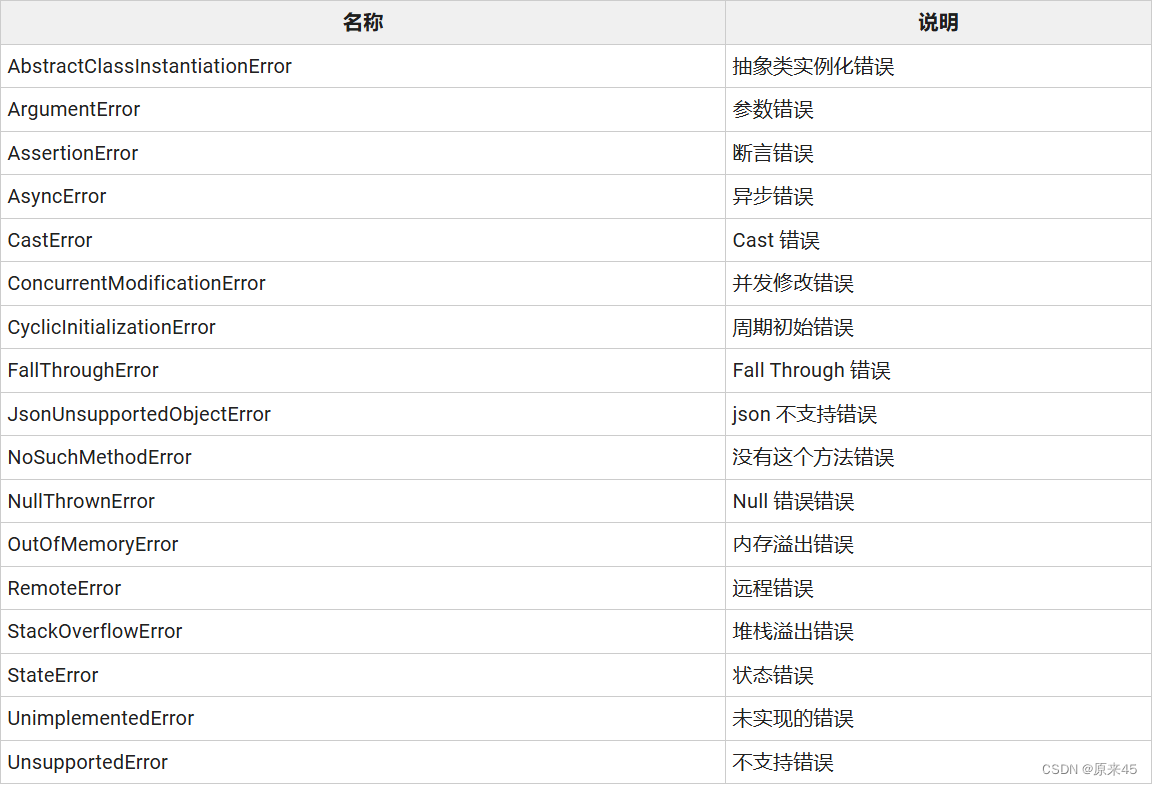目录
前言
1、安装
2、设置网站 URL
3、启用 Nuxt DevTools
4、创建您的第一个Og:Image
a. 定义OG镜像
b. 查看您的Og:Image
5、自定义NuxtSeo模板
a. 定义 NuxtSeo模板
b. 使用其他可用的社区模板
6、创建自己的模板
a. 定义组件 BlogPost.vue
b. 使用新模板
c. 传递可组合对象自定义
d. 放置图片
前言
首先来一张未配置Og:image的 devtools 效果图
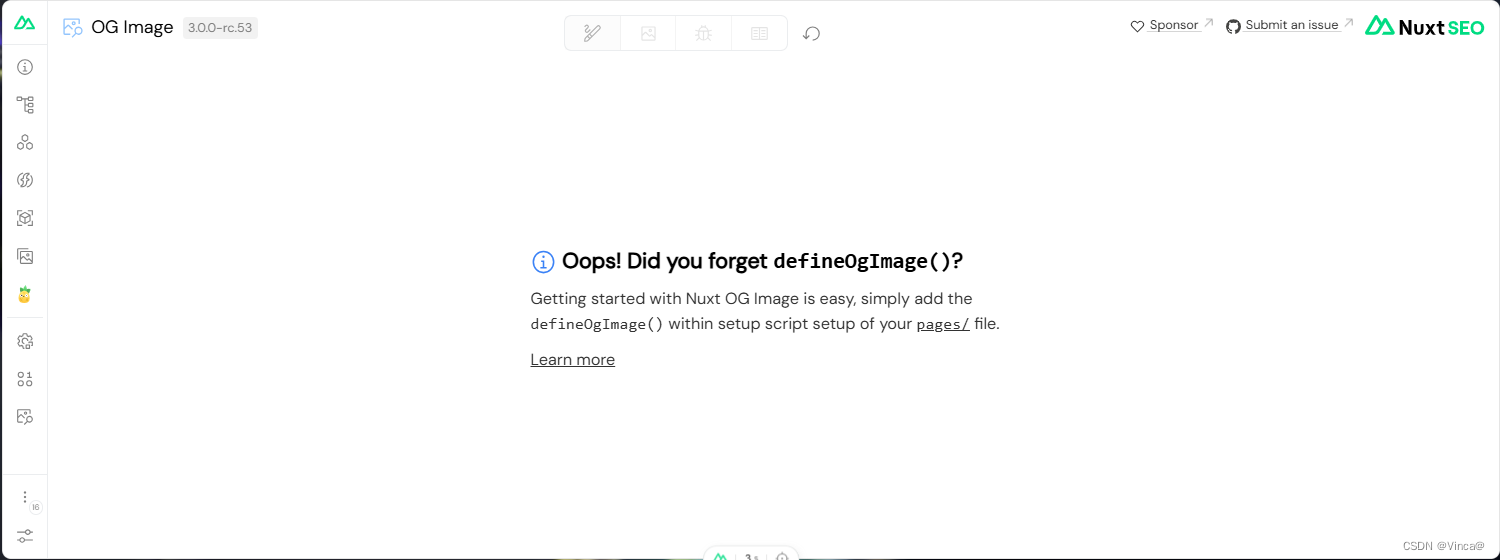
要实现的效果
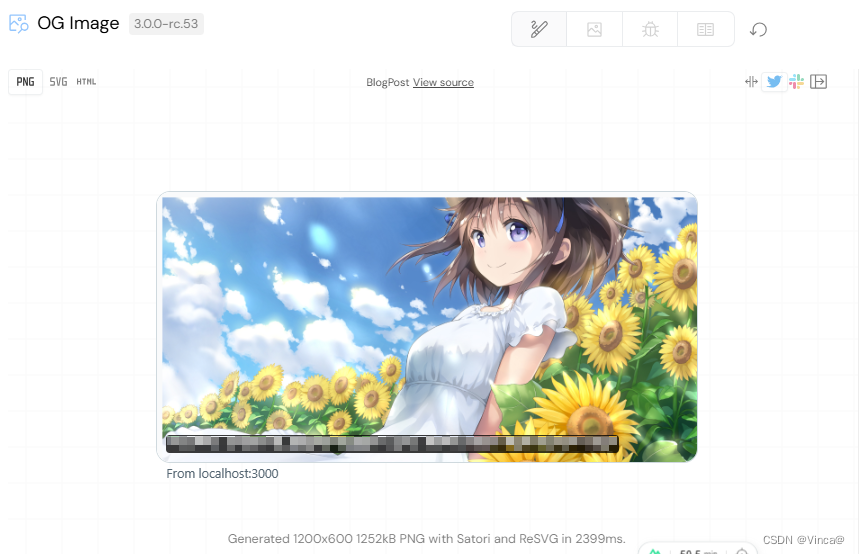
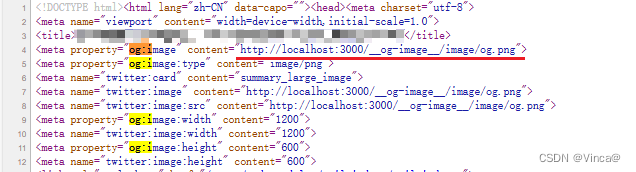
1、安装
npx nuxi@latest module add og-image
2、设置网站 URL
# nuxt.config.ts
export default defineNuxtConfig({
site: {
// production URL
url: 'https://example.com',
},
})
或者更新 .env
NUXT_PUBLIC_SITE_URL=https://example.com
3、启用 Nuxt DevTools
export default defineNuxtConfig({
devtools: { enabled: true },
})
4、创建您的第一个Og:Image
a. 定义OG镜像
首先,我们将使用仅限服务器的可组合对象来定义我们的主页。
# pages/index.vue
<script lang="ts" setup>
defineOgImageComponent('NuxtSeo')
</script>
b. 查看您的OG:Image
i.访问浏览器中的主页并打开 Nuxt DevTools。
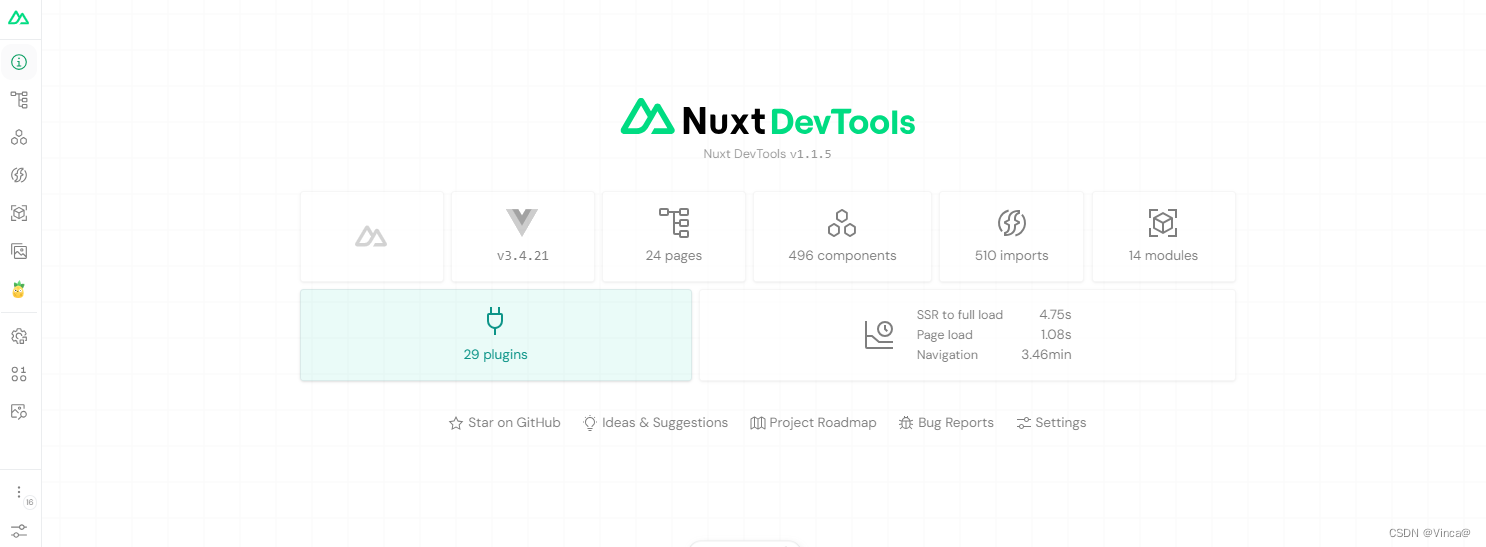
ii.快捷键:Shift + Alt + D
iii.进入 Nuxt DevTools 后,可以通过打开命令面板并键入来导航到OG Image选项卡或快捷键 Ctrl + K 输入 og,选择OG Image:
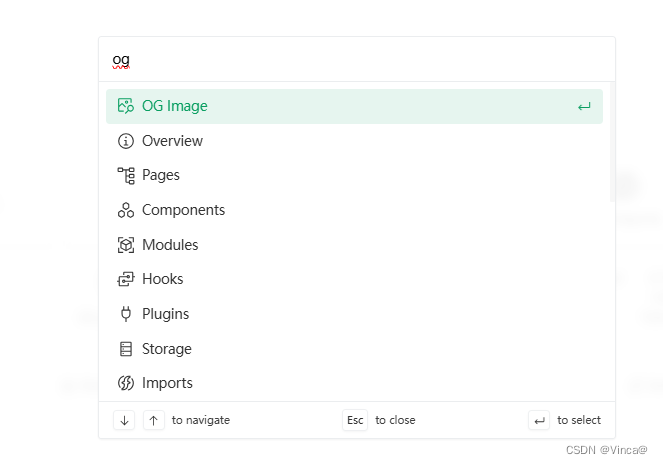
iiii. 您现在应该看到的 OG 图像预览:
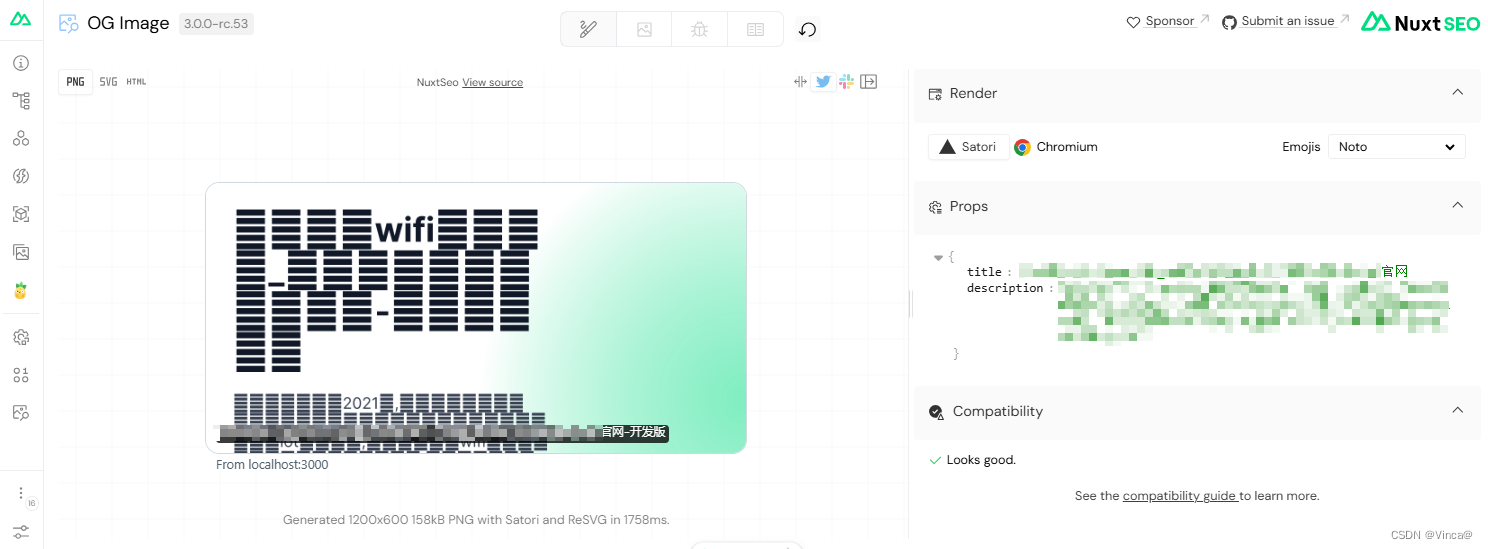
5、自定义NuxtSeo模板
a. 定义 NuxtSeo模板
i.在你的主要页面添加代码:
# pages/index.vue
defineOgImageComponent("NuxtSeo", {
title: "Hello OG Image 👋",
description: "Look what at me in dark mode",
theme: "#ff0000",
colorMode: "dark"
});ii.点击刷新之后,你将会看到这样的图像:
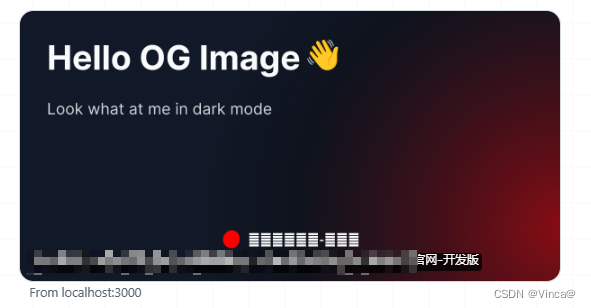
到这里,恭喜,您已经设置并自定义了您的第一个 og:image !
b. 使用其他可用的社区模板
i.在你的主要页面添加代码:
# pages/index.vue
<script lang="ts" setup>
defineOgImageComponent('Nuxt', {
headline: 'Greetings',
title: 'Hello OG Image 👋',
description: 'Look what at me using the Nuxt template',
})
</script>
ii. 点击刷新按钮 ,你将看到这样图像:
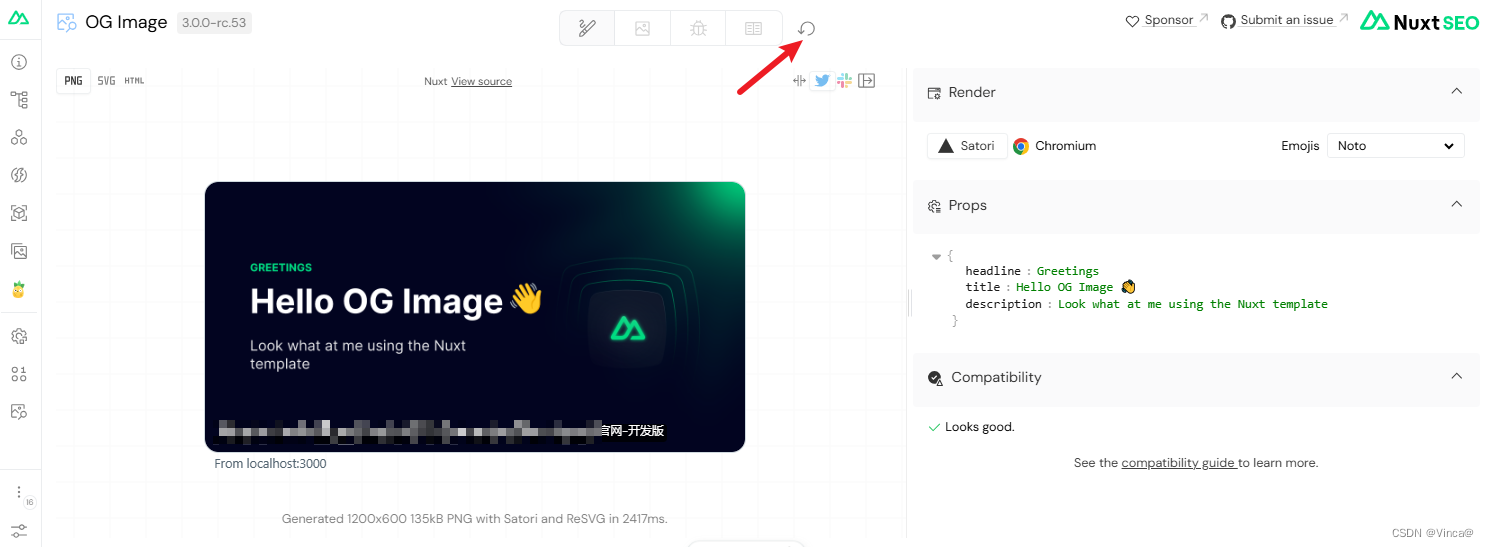
6、创建自己的模板
a. 定义组件 BlogPost.vue
代码中用到了 tailwindcss ,如果没安装可以翻看我之前的文章。http://t.csdnimg.cn/F35TG
# components/OgImage/BlogPost.vue
<script setup lang="ts">
withDefaults(defineProps<{
title?: string
}>(), {
title: 'title',
})
</script>
<template>
<div class="h-full w-full flex items-start justify-start border-solid border-blue-500 border-[12px] bg-gray-50">
<div class="flex items-start justify-start h-full">
<div class="flex flex-col justify-between w-full h-full">
<h1 class="text-[80px] p-20 font-black text-left">
{{ title }}
</h1>
<p class="text-2xl pb-10 px-20 font-bold mb-0">
mycoolsite.com
</p>
</div>
</div>
</div>
</template>
b. 使用新模板
i.在你的主要页面添加代码:
# pages/index.vue
<script lang="ts" setup>
defineOgImageComponent('BlogPost', {
title: 'Is this thing on?'
})
</script>
ii. 点击刷新按钮 ,你将看到这样图像:

c. 传递可组合对象自定义
i.更新你的自定义图像组件代码:
# components/OgImage/BlogPost.vue
<script setup lang="ts">
withDefaults(defineProps<{
title?: string
borderColor?: string
}>(), {
title: 'title',
borderColor: 'blue-500'
})
</script>
<template>
<div :class="[`border-${borderColor}`]" class="h-full w-full flex items-start justify-start border-solid border-[12px] bg-gray-50">
<div class="flex items-start justify-start h-full">
<div class="flex flex-col justify-between w-full h-full">
<h1 class="text-[80px] p-20 font-black text-left">
{{ title }}
</h1>
<p class="text-2xl pb-10 px-20 font-bold mb-0">
mycoolsite.com
</p>
</div>
</div>
</div>
</template>
ii. 更新你主页面代码
# pages/index.vue
<script lang="ts" setup>
defineOgImageComponent('BlogPost', {
title: 'Is this thing on?',
borderColor: 'green-300',
})
</script>
iii. 点击刷新按钮,你将看到这样图像:
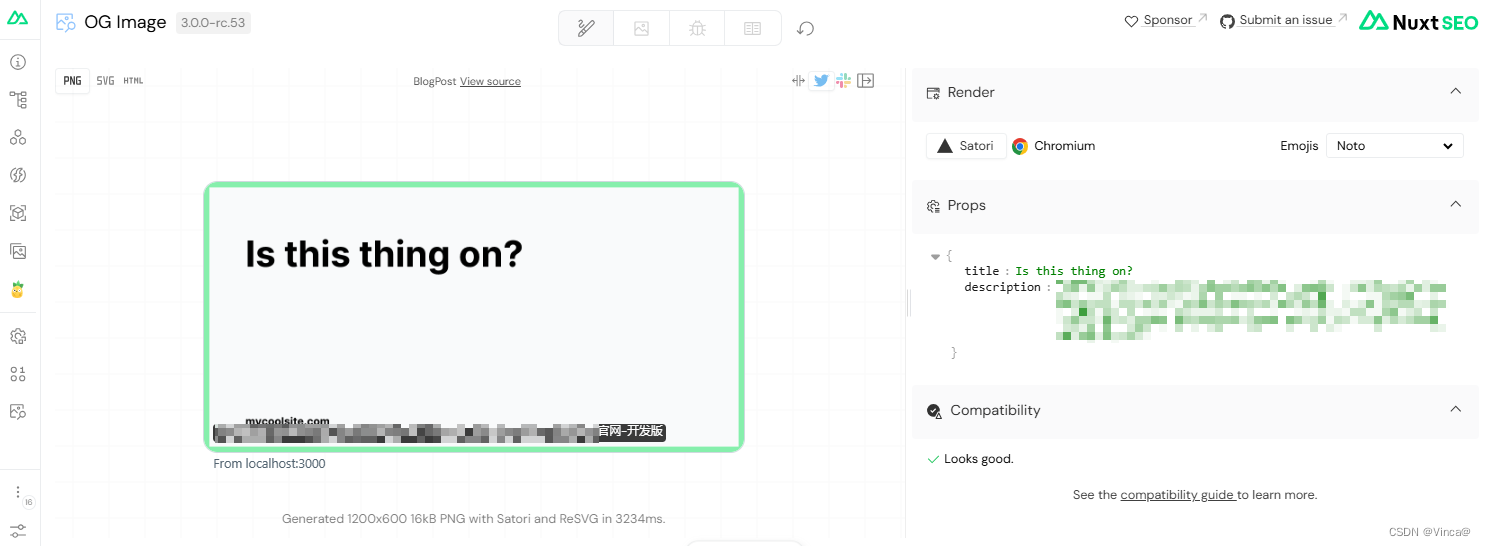
边框由原来的蓝色变成绿色。
d. 放置图片
i. 更新主页面代码
# pages/index.vue
defineOgImageComponent("BlogPost", {
img: `${imgStaticBase}/frontend.jpg`,
borderColor: ""
});ii. 更新组件代码
# components/OgImage/BlogPost.vue
<script setup lang="ts">
withDefaults(
defineProps<{
img?: string;
borderColor?: string;
}>(),
{
img: "",
borderColor: ""
}
);
</script>
<template>
<div
:class="[`border-${borderColor}`]"
class="flex h-full w-full items-start justify-start border-[12px] border-solid bg-gray-50"
>
<div class="flex h-full items-start justify-start">
<div class="flex h-full w-full flex-col items-center justify-between">
<img class="w-screen object-cover" :src="img" />
</div>
</div>
</div>
</template>
这里预留边框看自己需要。
iii. 刷新后你将看到这样的效果
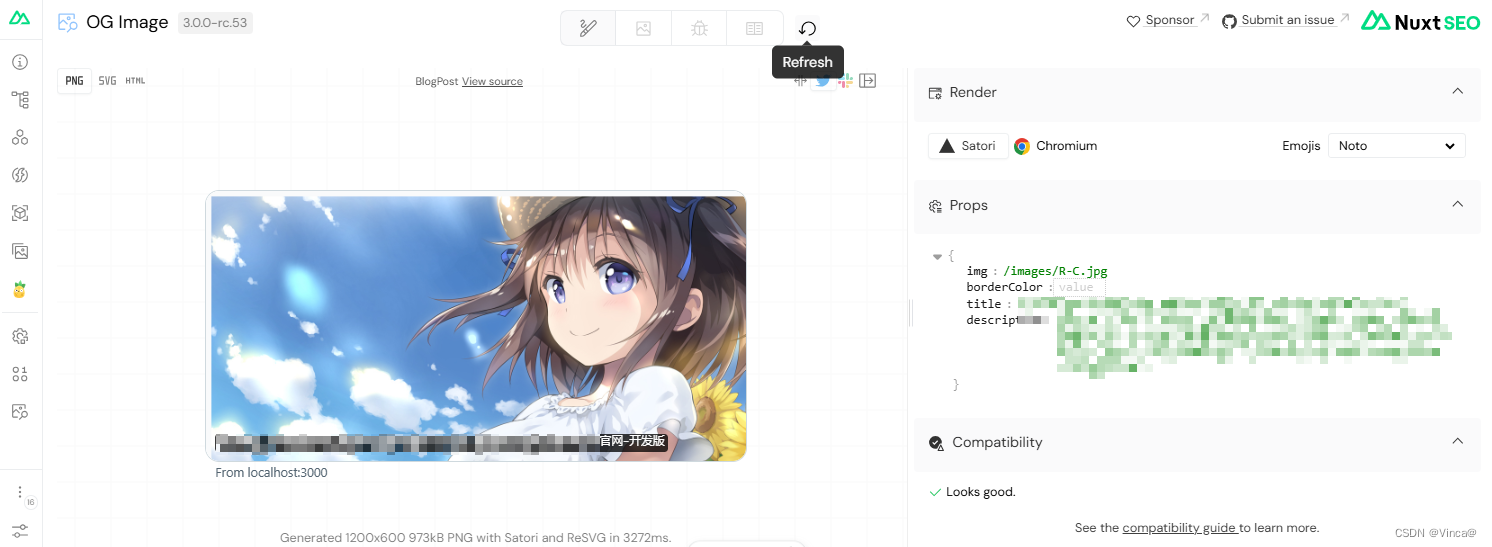
完